抠图神器免费版 抠图神器( 二 )
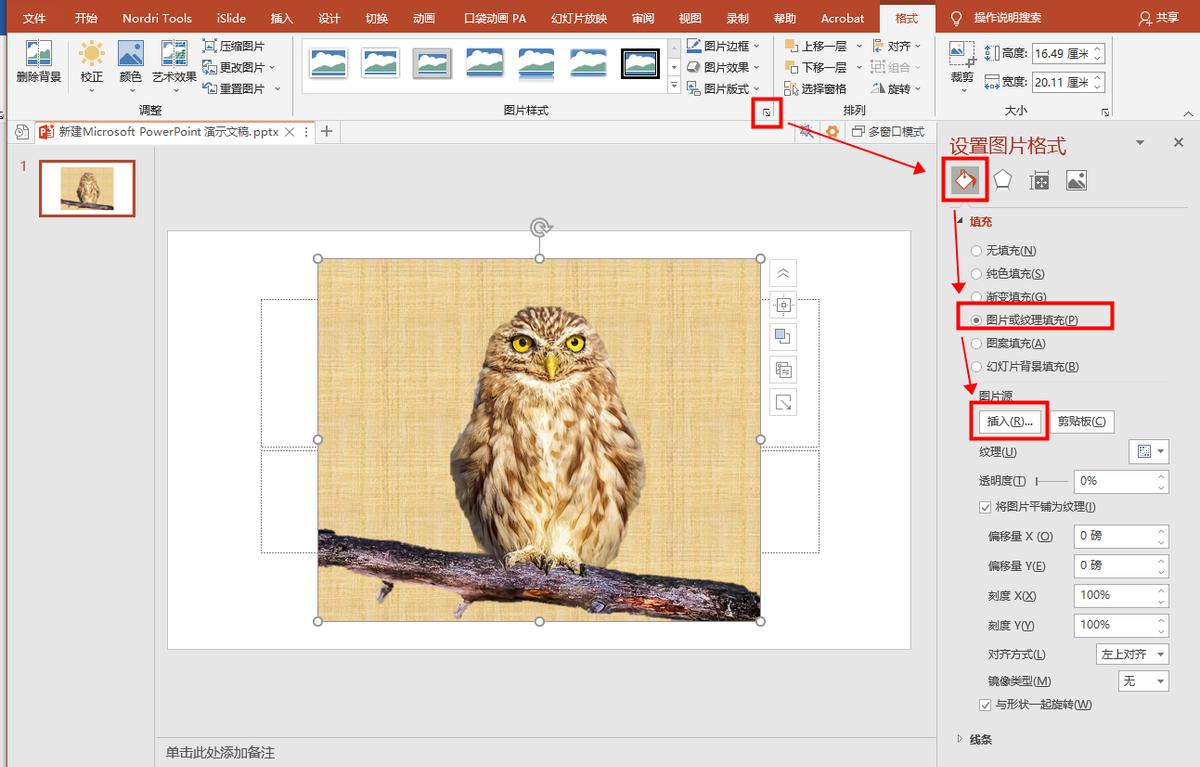
文章插图
文章插图
PS抠图
最后当然不能错过Photoshop啦!
其实用PS抠图也不难 , 用【魔棒工具】和【快速选择工具】 , 对于非专业的人来说实在是很友好 , 只要简单点击图片 , 就能够自动识别边缘区域进行选取 。
分享一个小技巧:按住Alt键重新点击 , 可以把选错的区域取消掉哦!
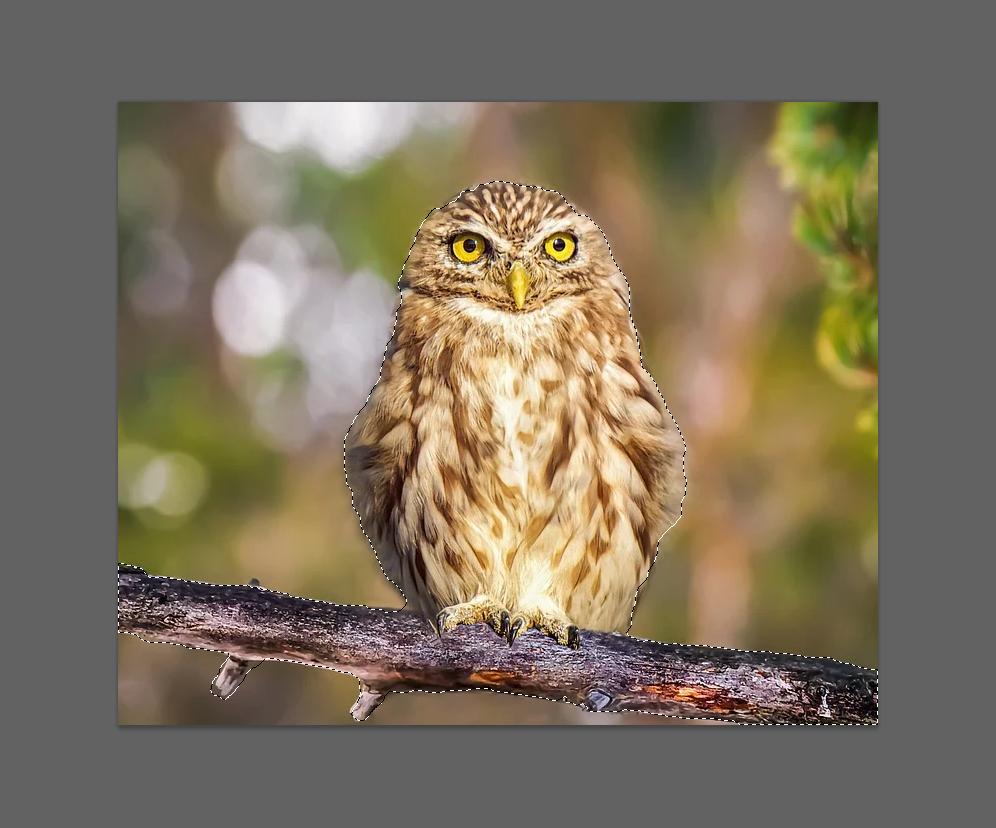
文章插图
文章插图
如果觉得不够精细 , 也可以右键选择【调整边缘】进行调整 。
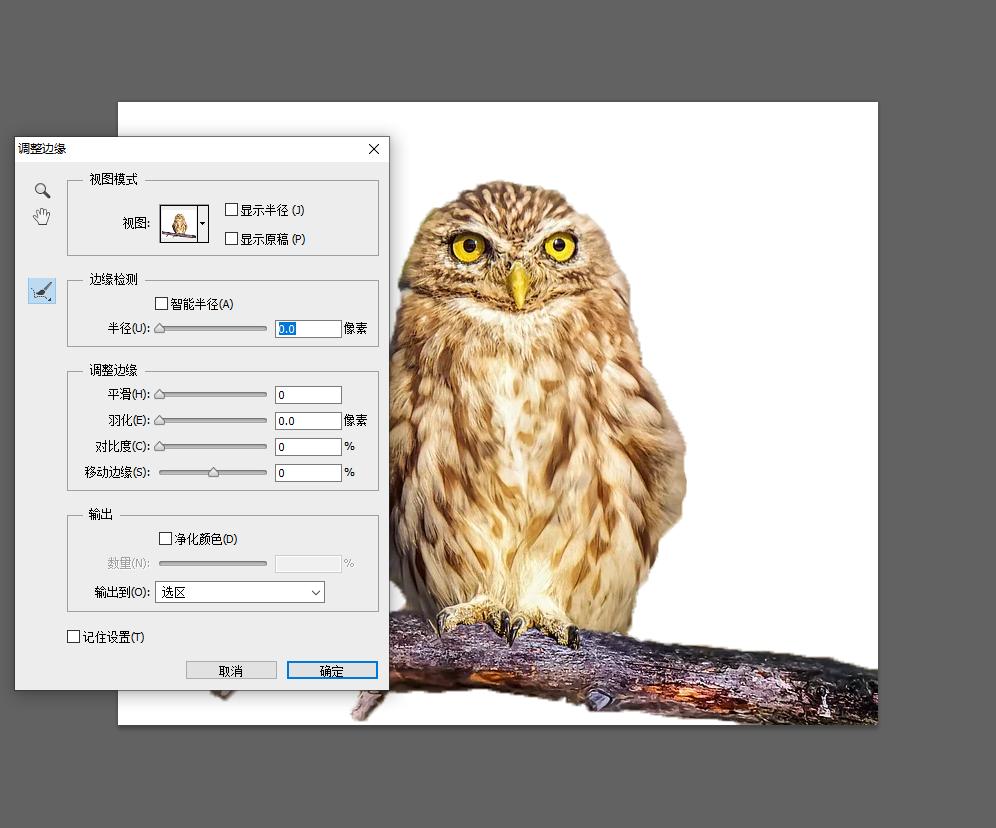
文章插图
文章插图
最后选取完毕 , 右键【选择方向】 , 把背景选中 , 按delete删除就可以了 。
汇总对比表格
把以上抠图工具做了一下简单汇总 , 按照自己的使用体验做了一下简单的对比和评分 , 给大家做参考 。
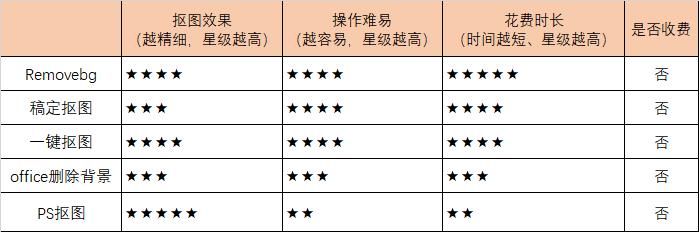
文章插图
文章插图
其他图片工具推荐
1.jpgHD照片上色&无损放大
https://jpghd.com/
这个网站是一个运用人工智能进行照片修复的网站 , 能够对黑白照片进行上色 , 对低质量图片进行无损放大 , 效果非常好用!
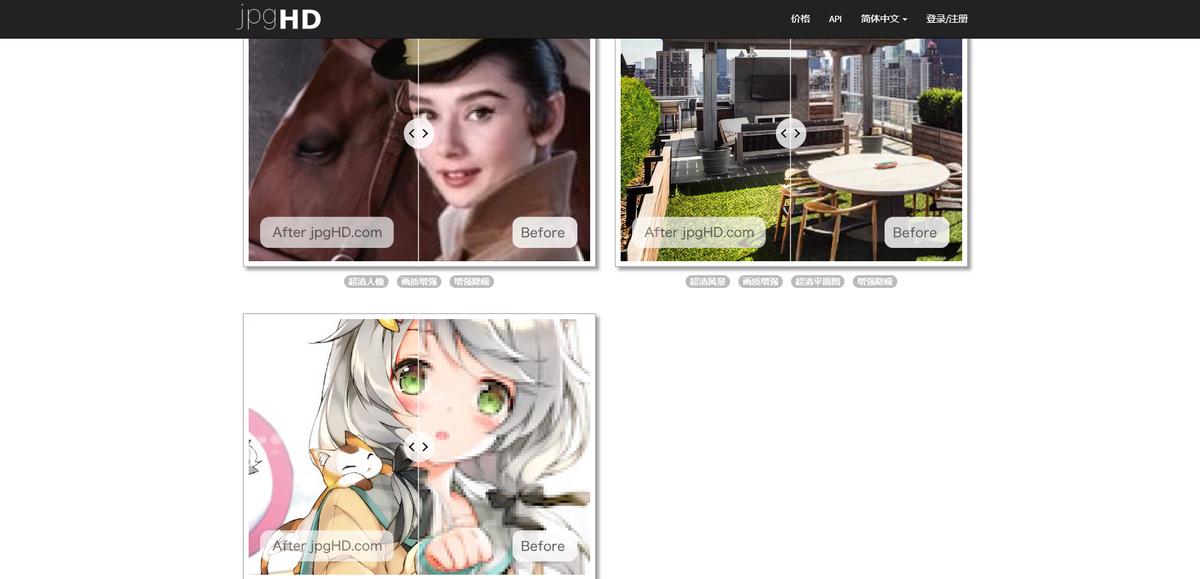
文章插图
文章插图
2.蒸汽照片效果生成器
https://lab.magiconch.com/vaporwave/?from=home
这是一个能够把照片转化为各种蒸汽类风格化效果的网站 , 能够制造高温灼烧、信号漂移、生物视觉等多种特殊的后期效果 。

文章插图
文章插图
3.PhotoFunia模板图片生成
https://photofunia.com/
这个网站提供了一些很多种类的样机图片模板 , 包括风格化滤镜、场景植入等类型 , 可以直接导入本地的素材生成一个独特的特效图片 , 效果非常好 。
哪怕是手残党也可以轻松制作各种炫酷的图片!
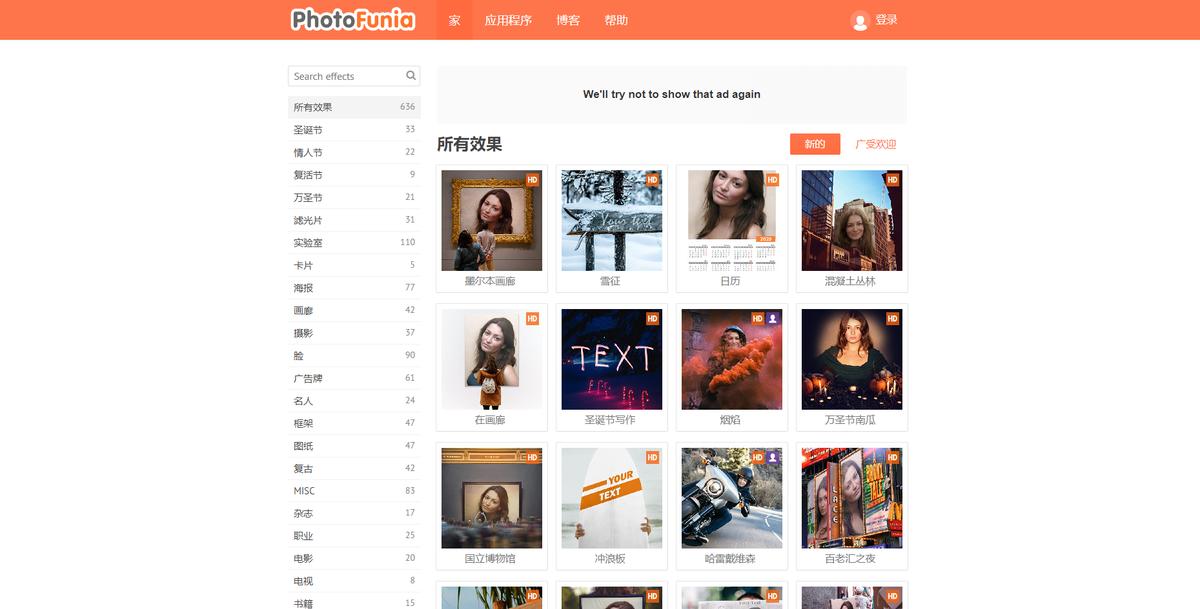
文章插图
文章插图
以上就是本次分享的免费抠图工具了 , 你觉得用哪个工具抠图最简单呢?
推荐阅读
- 努比亚|不一样的娱乐神器 努比亚红魔7竞技旗舰解析
- 广场舞|真正的治噪音神器是法律
- 手部按摩器|日厂推出新游戏神器 手部按摩器助玩家久战不怠
- 超薄|ORICO便携折叠硅胶支架:大面积硅胶加持,轻薄本最佳的散热神器
- Redmi|拍屏神器 Redmi K50电竞版配6400万AI三摄:彻底消除频闪
- oppo|OPPO Find N成办公神器?平行视窗安排,文字聊天视频会议两不误
- u1|「防丢神器」成非法追踪工具?苹果将对 AirTag 进行改进
- 开箱|张大妈神刀升级了?5Cr13龙之艺201切片刀开箱~顺带推荐磨刀神器
- 冰雪|荣耀Magic V化身冰雪比赛观影神器 这三点优势实在太爽了
- 安卓|苹果 iPad 视频剪辑神器 LumaFusion 宣布将推出安卓版








